Android for Cars アプリ ライブラリを使用すると、ナビゲーション、スポット(POI)、モノのインターネット(IOT)、天気のアプリを車に搭載できます。ドライバーの注意散漫に関する基準に則して設計された一連のテンプレートのセットを提供し、さらに、さまざまな車の画面の要素や入力モダリティなどの細部も考慮されています。
このガイドでは、ライブラリの主な機能とコンセプトについて概説し、基本的なアプリをセットアップする手順を示します。
始める前に
- 自動車向けアプリ ライブラリを対象とした運転中の設計のページを確認してください。
- ナビゲーション アプリと運転関連のその他のアプリのカテゴリの概要
- テンプレートを使用してアプリを構築するの概要
- テンプレートとテンプレート コンポーネントをカバーするビルディング ブロック
- 一般的な UX パターンを示すサンプル フロー
- テンプレート アプリの要件
- 次のセクションの主な用語と概念を確認してください。
- Android Auto システム UI と Android Automotive OS の設計について十分に理解しておいてください。
- リリースノートを確認してください。
- サンプルを確認してください。
主な用語と概念
- モデルとテンプレート
- ユーザー インターフェースはモデル オブジェクトのグラフで表されます。モデル オブジェクトは、帰属するテンプレートで許可されているさまざまな方法で配置できます。テンプレートとは、これらのグラフでルートとして機能するモデルのサブセットです。モデルには、テキストや画像の形式でユーザーに表示される情報と、このような情報の見た目の各部分を構成する属性(テキストの色や画像サイズなど)が含まれています。ホストは、モデルを、ドライバーの注意散漫に関する基準に則したデザインのビューに変換し、さまざまな車の画面の要素や入力モダリティなど、詳細な処理を行います。
- ホスト
- ホストは、ライブラリの API によって提供される、アプリを車で実行するための機能を実装するバックエンド コンポーネントです。ホストは、アプリの検出とそのライフサイクルの管理、モデルのビューへの変換、ユーザー操作のアプリへの通知にいたるまで、幅広い役割を担います。モバイル デバイスでは、このホストは Android Auto によって実装されます。Android Automotive OS では、このホストはシステムアプリとしてインストールされます。
- テンプレートの制限事項
- テンプレートに応じて、そのモデルのコンテンツに制限が課されます。たとえば、リスト テンプレートには、ユーザーに提示できるアイテムの数に制限があります。テンプレートには、タスクのフローを形成するためにテンプレートを接続する方法に対しても制限があります。たとえば、アプリが画面スタックにプッシュできるテンプレートは最大 5 つです。詳しくは、テンプレートの制限事項をご覧ください。
ScreenScreenは、ライブラリによって提供されるクラスであり、アプリはこのクラスを実装して、ユーザーに提示されるインターフェースを管理します。Screenにはライフサイクルがあり、画面の表示時に表示されるテンプレートをアプリが送信するメカニズムを提供します。また、ScreenインスタンスをScreenスタックにプッシュ(push)し、ポップ(pop)して、テンプレート フローの制限事項に従わせることもできます 。
CarAppServiceCarAppServiceは、抽象Serviceクラスです。アプリがホストによって検出、管理されるためには、このクラスを実装し、エクスポートする必要があります。アプリのCarAppServiceは、createHostValidatorを使用してホスト接続が信頼できることを検証し、次いで、onCreateSessionを使用して接続ごとにSessionインスタンスを提供します。SessionSessionは抽象クラスであり、アプリはCarAppService.onCreateSessionを使用してこのクラスを実装し、結果を返す必要があります。このクラスは、車の画面に情報を表示するためのエントリ ポイントとして機能します。このクラスは、車の画面にアプリの現在の状態(アプリが表示されているか、非表示になっているかなど)を通知するライフサイクルを持ちます。Sessionが開始されると(アプリの初回起動時など)、ホストはonCreateScreenメソッドを使用して、最初のScreenの表示をリクエストします。
Car App Library をインストールする
ライブラリをアプリに追加する方法については、Jetpack ライブラリのリリースページをご覧ください。
アプリのマニフェスト ファイルを構成する
自動車アプリを作成する前に、アプリのマニフェスト ファイルを次のように構成します。
CarAppService を宣言する
ホストは CarAppService の実装を通じてアプリに接続します。ホストがアプリを検出して接続できるようにするには、マニフェストでこのサービスを宣言する必要があります。
また、アプリのインテント フィルタの <category> 要素でアプリのカテゴリを宣言する必要もあります。この要素で許可される値については、サポートされているアプリのカテゴリの一覧をご覧ください。
次のコード スニペットは、マニフェストでスポット アプリ用の自動車アプリサービスを宣言する方法を示しています。
<application>
...
<service
...
android:name=".MyCarAppService"
android:exported="true">
<intent-filter>
<action android:name="androidx.car.app.CarAppService"/>
<category android:name="androidx.car.app.category.POI"/>
</intent-filter>
</service>
...
<application>
サポートされているアプリのカテゴリ
アプリのカテゴリを宣言するには、前のセクションで説明したように CarAppService を宣言するときに、サポートされている次のカテゴリ値をインテント フィルタに 1 つ以上追加します。
androidx.car.app.category.NAVIGATION: ターンバイターン方式のナビゲーションの経路を提供するアプリ。自動車向けナビゲーション アプリを作成するをご覧ください。androidx.car.app.category.POI: 駐車位置、充電スタンド、ガソリンスタンドなどのスポットの検索に関連する機能を提供するアプリ。自動車向けスポットアプリを作成するをご覧ください。androidx.car.app.category.IOT: ユーザーが接続済みデバイスに対して車内から操作を行うことができるアプリ。自動車向けモノのインターネット アプリを作成するをご覧ください。androidx.car.app.category.WEATHER: ユーザーが現在地やルートに関連する天気情報を確認できるアプリ。自動車向け天気アプリを作成するをご覧ください。androidx.car.app.category.MEDIA: 車内で音楽やラジオ、オーディオブック、その他各種のオーディオ コンテンツを検索し、再生できるアプリ。自動車向けテンプレート メディアアプリを作成するをご覧ください。androidx.car.app.category.MESSAGING: 短いテキスト メッセージを使用してユーザーがコミュニケーションできるアプリ。Android Auto 用のテンプレート化されたメッセージ エクスペリエンスを構築するをご覧ください。androidx.car.app.category.CALLING: 音声通話を使用してユーザーがコミュニケーションできるアプリ。Android Auto 用の通話機能を作成するをご覧ください。
各カテゴリの詳細な説明と、アプリが属するカテゴリの条件については、自動車向け Android アプリの品質をご覧ください。
アプリの名前とアイコンを指定する
ホストがシステム UI でアプリを表すために使用するアプリ名とアイコンを指定する必要があります。
以下のように、CarAppService の label 属性と icon 属性を使用して、アプリを表すために使用されるアプリ名とアイコンを指定できます。
...
<service
android:name=".MyCarAppService"
android:exported="true"
android:label="@string/my_app_name"
android:icon="@drawable/my_app_icon">
...
</service>
...
<service> 要素でラベルまたはアイコンが宣言されていない場合、ホストは <application> 要素に指定された値にフォールバックします。
カスタムテーマを設定する
カーアプリのカスタム テーマを設定するには、マニフェスト ファイルに次のように <meta-data> 要素を追加します。
<meta-data android:name="androidx.car.app.theme" android:resource="@style/MyCarAppTheme />
次に、スタイル リソースを宣言して、カスタムの自動車向けアプリのテーマに次の属性を設定します。
<resources> <style name="MyCarAppTheme"> <item name="carColorPrimary">@color/my_primary_car_color</item> <item name="carColorPrimaryDark">@color/my_primary_dark_car_color</item> <item name="carColorSecondary">@color/my_secondary_car_color</item> <item name="carColorSecondaryDark">@color/my_secondary_dark_car_color</item> <item name="carPermissionActivityLayout">@layout/my_custom_background</item> </style> </resources>
自動車向けアプリの API レベル
自動車向けアプリ ライブラリでは独自に API レベルが定義されるため、ライブラリのどの機能が車両のテンプレート ホストでサポートされているかを確認できます。ホストでサポートされている、自動車向けアプリの最高の API レベルを取得するには、getCarAppApiLevel() メソッドを使用します。
アプリでサポートされる自動車向けアプリの最小 API レベルは、AndroidManifest.xml ファイルで次のように宣言します。
<manifest ...>
<application ...>
<meta-data
android:name="androidx.car.app.minCarApiLevel"
android:value="1"/>
</application>
</manifest>
下位互換性を維持し、機能を使用するために必要な最小 API レベルを宣言する方法については、RequiresCarApi アノテーションのドキュメントをご覧ください。自動車向けアプリ ライブラリの特定の機能を使用するために必要な API レベルの定義については、CarAppApiLevels のリファレンス ドキュメントをご確認ください。
CarAppService とセッションを作成する
アプリは、CarAppService クラスを拡張し、その onCreateSession メソッドを実装する必要があります。このメソッドは、ホストへの現在の接続に対応する Session インスタンスを返します。
Kotlin
class HelloWorldService : CarAppService() { ... override fun onCreateSession(): Session { return HelloWorldSession() } ... }
Java
public final class HelloWorldService extends CarAppService { ... @Override @NonNull public Session onCreateSession() { return new HelloWorldSession(); } ... }
Session インスタンスは、アプリの初回起動時に使用される Screen インスタンスを返す役割を担います。
Kotlin
class HelloWorldSession : Session() { ... override fun onCreateScreen(intent: Intent): Screen { return HelloWorldScreen(carContext) } ... }
Java
public final class HelloWorldSession extends Session { ... @Override @NonNull public Screen onCreateScreen(@NonNull Intent intent) { return new HelloWorldScreen(getCarContext()); } ... }
自動車アプリがアプリのホーム画面やランディング スクリーンではない画面から起動する必要があるシナリオ(ディープリンクの処理など)を処理する場合は、onCreateScreen から戻る前に ScreenManager.push を使用して、事前に埋め込むことで、ユーザーはアプリによって表示された最初の画面から前の画面に戻ることができます。
起動画面を作成する
アプリに表示される画面を作成するには、Screen クラスを拡張するクラスを定義し、その onGetTemplate メソッドを実装します。このメソッドは、車の画面に表示する UI の状態を表す Template インスタンスを返します。
次のスニペットは、PaneTemplate テンプレートを使用してシンプルな「Hello world!」文字列を表示する Screen を宣言する方法を示しています。
Kotlin
class HelloWorldScreen(carContext: CarContext) : Screen(carContext) { override fun onGetTemplate(): Template { val row = Row.Builder().setTitle("Hello world!").build() val pane = Pane.Builder().addRow(row).build() return PaneTemplate.Builder(pane) .setHeaderAction(Action.APP_ICON) .build() } }
Java
public class HelloWorldScreen extends Screen { @NonNull @Override public Template onGetTemplate() { Row row = new Row.Builder().setTitle("Hello world!").build(); Pane pane = new Pane.Builder().addRow(row).build(); return new PaneTemplate.Builder(pane) .setHeaderAction(Action.APP_ICON) .build(); } }
CarContext クラス
CarContext クラスは、Session インスタンスと Screen インスタンスからアクセス可能な ContextWrapper サブクラスです。画面スタックを管理する ScreenManager、地図の描画用の Surface オブジェクトへのアクセスなどの一般的なアプリ関連の機能を提供する AppManager、ターンバイターン ナビゲーション アプリがナビゲーション メタデータやその他のナビゲーション関連のイベントをホストとやり取りするために使用する NavigationManager などの自動車サービスへのアクセスを提供します。
ナビゲーション アプリで利用できるライブラリ機能の全リストについては、ナビゲーション テンプレートにアクセスするをご覧ください。
また、CarContext は、車の画面の構成を使用してドローアブル リソースを読み込むことを許可する機能、インテントを使用して車内のアプリを起動する機能、アプリがダークモードで地図を表示する必要があるかどうかを通知する機能なども提供します。
画面ナビゲーションを実装する
アプリでは通常、多くの画面が表示されます。各画面はさまざまなテンプレートを利用し、ユーザーの操作に応じて移り変わるインターフェースを表示します。
ScreenManager クラスは、画面をプッシュしておく画面スタックを提供します。スタックの画面は、ユーザーが車の画面で戻るボタンを選択するか、ハードウェアの戻るボタン(一部の車で提供されています)を使用すると、自動的にポップします。
次のスニペットは、メッセージ テンプレートに、「戻る」というアクションと、これをユーザーが選択したときに新しい画面をプッシュするアクションを追加する方法を示しています。
Kotlin
val template = MessageTemplate.Builder("Hello world!") .setHeaderAction(Action.BACK) .addAction( Action.Builder() .setTitle("Next screen") .setOnClickListener { screenManager.push(NextScreen(carContext)) } .build()) .build()
Java
MessageTemplate template = new MessageTemplate.Builder("Hello world!") .setHeaderAction(Action.BACK) .addAction( new Action.Builder() .setTitle("Next screen") .setOnClickListener( () -> getScreenManager().push(new NextScreen(getCarContext()))) .build()) .build();
Action.BACK オブジェクトは、自動的に ScreenManager.pop を呼び出す標準的な Action です。この動作は、CarContext が提供する OnBackPressedDispatcher インスタンスを使用してオーバーライドできます。
運転中にアプリの安全性を確保するため、画面スタックには最大 5 つまで画面を保持できます。詳しくは、テンプレートの制限事項をご覧ください。
テンプレートのコンテンツを更新する
アプリは、Screen.invalidate メソッドを呼び出すことで、Screen のコンテンツを無効化するようリクエストできます。次いで、ホストはアプリの Screen.onGetTemplate メソッドにコールバックして、新しいコンテンツを含むテンプレートを取得します。
Screen を更新するときに、新しいテンプレートがホストによってテンプレートの割り当てにカウントされないように、テンプレート内のどのコンテンツが更新可能かを把握することが重要です。詳しくは、テンプレートの制限事項をご覧ください。
Screen と、onGetTemplate の実装を通じて返されるテンプレートのタイプとが 1 対 1 の関係でマッピングされるように、画面を構成することをおすすめします。
地図を描画する
次のテンプレートを使用するナビゲーション アプリ、スポット(POI)アプリ、天気アプリは、Surface にアクセスして地図を描画できます。
次のテンプレートを使用するには、アプリの AndroidManifest.xml ファイルの <uses-permission> 要素で、対応する権限のいずれかを宣言する必要があります。
| テンプレート | テンプレートの権限 | カテゴリ ガイダンス |
|---|---|---|
NavigationTemplate |
androidx.car.app.NAVIGATION_TEMPLATES |
ナビゲーション |
MapWithContentTemplate |
androidx.car.app.NAVIGATION_TEMPLATES または androidx.car.app.MAP_TEMPLATES |
ナビゲーション、POI、天気 |
MapTemplate(非推奨) |
androidx.car.app.NAVIGATION_TEMPLATES |
ナビゲーション |
PlaceListNavigationTemplate(非推奨) |
androidx.car.app.NAVIGATION_TEMPLATES |
ナビゲーション |
RoutePreviewNavigationTemplate(非推奨) |
androidx.car.app.NAVIGATION_TEMPLATES |
ナビゲーション |
サーフェス権限を宣言する
アプリが使用しているテンプレートに必要な権限に加えて、サーフェスにアクセスするには、アプリの AndroidManifest.xml ファイルで androidx.car.app.ACCESS_SURFACE 権限を宣言する必要があります。
<manifest ...>
...
<uses-permission android:name="androidx.car.app.ACCESS_SURFACE" />
...
</manifest>
サーフェスにアクセスする
ホストが提供する Surface にアクセスするには、SurfaceCallback を実装し、その実装を AppManager カーサービスに提供する必要があります。現在の Surface は、onSurfaceAvailable() と onSurfaceDestroyed() のコールバックの SurfaceContainer パラメータで SurfaceCallback に渡されます。
Kotlin
carContext.getCarService(AppManager::class.java).setSurfaceCallback(surfaceCallback)
Java
carContext.getCarService(AppManager.class).setSurfaceCallback(surfaceCallback);
仮想ディスプレイを使用してコンテンツをレンダリングする
Canvas API を使用して Surface に直接レンダリングするだけでなく、次の例に示すように、VirtualDisplay API と Presentation API を使用して Surface に View をレンダリングすることもできます。
class HelloWorldSurfaceCallback(context: Context) : SurfaceCallback {
lateinit var virtualDisplay: VirtualDisplay
lateinit var presentation: Presentation
override fun onSurfaceAvailable(surfaceContainer: SurfaceContainer) {
virtualDisplay = context
.getSystemService(DisplayManager::class.java)
.createVirtualDisplay(
VIRTUAL_DISPLAY_NAME ,
surfaceContainer.width,
surfaceContainer.height,
surfaceContainer.dpi,
surfaceContainer.surface,
0
)
presentation = Presentation(context, virtualDisplay.display)
// Instantiate the view to be used as the content view
val view = ...
presentation.setContentView(view)
presentation.show()
}
override fun onSurfaceDestroyed(surfaceContainer: SurfaceContainer) {
presentation.dismiss()
// This handles releasing the Surface provided when creating the VirtualDisplay
virtualDisplay.release()
}
}
Compose を使用して仮想ディスプレイにレンダリングする
Presentation のコンテンツ ビューとして ComposeView を使用できます。ComposeView はアクティビティの外部で使用されるため、LifecycleOwner と SavedStateRegistryOwner を伝播させる必要があります。このためには、setViewTreeLifecycleOwner と setViewTreeSavedStateRegistryOwner を使用します。
Session はすでに LifecycleOwner を実装しており、実装で SavedStateRegistryOwner を追加で実装して両方のロールを処理できます。
class HelloWorldSession() : Session(), SavedStateRegistryOwner { ... }
class HelloWorldSurfaceCallback(session: HelloWorldSession) : SurfaceCallback {
...
override fun onSurfaceAvailable(surfaceContainer: SurfaceContainer) {
...
val view = ComposeView(session.carContext)
view.setViewTreeLifecycleOwner(session)
view.setViewTreeSavedStateRegistryOwner(session)
view.setContent {
// Composable content
}
presentation.setContentView(view)
presentation.show()
}
...
}
サーフェスの表示領域を把握する
ホストはテンプレートのユーザー インターフェース要素を地図上に描画できます。ホストは SurfaceCallback.onVisibleAreaChanged メソッドを呼び出して、遮るものがない、ユーザーに全体が表示されることが確実なサーフェスの領域を伝えます。また、変更回数を最小限に抑えるために、ホストは SurfaceCallback.onStableAreaChanged メソッドを呼び出します。この呼び出しでは現在のテンプレートに基づいて常に表示される最小の長方形が使用されます。
たとえば、ナビゲーション アプリが NavigationTemplate を使用していて、上部にアクション ストリップがある場合、ユーザーがしばらく画面を操作しなければアクション ストリップ自体を非表示にして、地図用のスペースを確保します。この場合、onStableAreaChanged と onVisibleAreaChanged へのコールバックは同じ長方形で行われます。アクション ストリップが非表示になると、onVisibleAreaChanged のみがより大きな領域で呼び出されます。ユーザーが画面を操作すると、最初の長方形で onVisibleAreaChanged のみが再度呼び出されます。
ダークモードをサポートする
条件を満たしているとホストが判断した場合、アプリは自動車向け Android アプリの品質の説明のとおり、適切な暗い色を使用して Surface インスタンスに地図を再描画する必要があります。
暗い色の地図を描画するかどうかの判断には、CarContext.isDarkMode メソッドを使用できます。ダークモードのステータスが変更されるたびに、Session.onCarConfigurationChanged の呼び出しを受け取ります。
クラスタ ディスプレイに地図を描画する
ナビゲーション アプリは、メイン ディスプレイに地図を描画するだけでなく、ハンドルの背後にあるクラスタ ディスプレイに地図を描画することもサポートできます。詳しくは、クラスタ ディスプレイへの描画をご覧ください。
ユーザーが地図を操作できるようにする
次のテンプレートを使用すると、地図のさまざまな部分を確認するためのズームやパンといった、ユーザーによる地図の操作をサポートする機能を追加できます。
| テンプレート | インタラクティビティをサポートする Car App API レベル |
|---|---|
NavigationTemplate |
2 |
PlaceListNavigationTemplate(非推奨) |
4 |
RoutePreviewNavigationTemplate(非推奨) |
4 |
MapTemplate(非推奨) |
5(テンプレートの紹介) |
MapWithContentTemplate |
7(テンプレートの紹介) |
インタラクティビティ コールバックを実装する
SurfaceCallback インターフェースには、前のセクションのテンプレートで作成された地図にインタラクティビティを追加するために実装できるコールバック メソッドがいくつかあります。
| 操作 | SurfaceCallback メソッド |
サポートする Car App API レベル |
|---|---|---|
| タップ | onClick |
5 |
| ピンチしてズーム | onScale |
2 |
| シングルタップ ドラッグ | onScroll |
2 |
| シングルタップ フリング | onFling |
2 |
| ダブルタップ | onScale(スケーリング ファクタはテンプレート ホストによって決まる) |
2 |
| パンモードの回転ナッジ | onScroll(距離ファクタはテンプレート ホストによって決まる) |
2 |
マップ アクション ストリップを追加する
これらのテンプレートでは、地図に関連する操作(拡大 / 縮小、センタリング、コンパスの表示など、アプリで可能にする操作)に対応する、マップ アクション ストリップを設定できます。マップ アクション ストリップには、タスクの階層を変更することなく更新できる、アイコンのみのボタンを 4 つまで設定できます。このボタンはアイドル状態では非表示になり、アクティブな状態になると再び表示されます。
マップ インタラクティビティ コールバックを受け取るようにするには、マップ アクション ストリップに Action.PAN ボタンを追加する必要があります。次のセクションで説明しているとおり、ユーザーがパンボタンを押すと、ホストはパンモードに入ります。
アプリのマップ アクション ストリップに Action.PAN ボタンを設定しない場合、SurfaceCallback メソッドからユーザー入力を取得できず、ホストで有効になっていたパンモードが終了します。
パンボタンはタッチスクリーンには表示されません。
パンモードについて
パンモードでは、ノンタッチの入力デバイス(ロータリー コントローラやタッチパッドなど)からのユーザー入力が、テンプレート ホストによって適切な SurfaceCallback メソッドに変換されます。パンモードを開始または終了するユーザー操作には、NavigationTemplate.Builder の setPanModeListener メソッドで応答します。ユーザーがパンモードのときは、テンプレートの他の UI コンポーネントを非表示にできます。
ユーザーとやり取りする
アプリは、モバイルアプリと同様のパターンを使用してユーザーとやり取りできます。
ユーザー入力を処理する
アプリは、適切なリスナーをそれらをサポートするモデルに渡すことで、ユーザー入力に応答できます。次のスニペットは、アプリのコードで定義されたメソッドにコールバックする OnClickListener を設定する Action モデルを作成する方法を示しています。
Kotlin
val action = Action.Builder() .setTitle("Navigate") .setOnClickListener(::onClickNavigate) .build()
Java
Action action = new Action.Builder() .setTitle("Navigate") .setOnClickListener(this::onClickNavigate) .build();
次に、onClickNavigate メソッドは CarContext.startCarApp メソッドを使用して、デフォルトのナビゲーション自動車アプリを起動します。
Kotlin
private fun onClickNavigate() { val intent = Intent(CarContext.ACTION_NAVIGATE, Uri.parse("geo:0,0?q=" + address)) carContext.startCarApp(intent) }
Java
private void onClickNavigate() { Intent intent = new Intent(CarContext.ACTION_NAVIGATE, Uri.parse("geo:0,0?q=" + address)); getCarContext().startCarApp(intent); }
ACTION_NAVIGATE インテントの形式など、アプリの起動方法について詳しくは、インテントを使用して自動車アプリを起動するをご覧ください。
インタラクションの続きをモバイル デバイスで行うようにユーザーをガイドするアクションなど、特定のアクションは車がパーキング状態にあるときに限り許可されます。このようなアクションの実装には、ParkedOnlyOnClickListener を使用します。車がパーキング状態にない場合、ホストはユーザーにメッセージを表示して、その状態ではアクションが許可されないことを示します。車がパーキング状態にある場合、コードは正常に実行されます。次のスニペットは、ParkedOnlyOnClickListener を使用してモバイル デバイスで設定画面を開く方法を示しています。
Kotlin
val row = Row.Builder() .setTitle("Open Settings") .setOnClickListener(ParkedOnlyOnClickListener.create(::openSettingsOnPhone)) .build()
Java
Row row = new Row.Builder() .setTitle("Open Settings") .setOnClickListener(ParkedOnlyOnClickListener.create(this::openSettingsOnPhone)) .build();
通知を表示する
モバイル デバイスに送信された通知は、CarAppExtender で拡張された場合にのみ車の画面に表示されます。コンテンツのタイトル、テキスト、アイコン、アクションなど、一部の通知属性は CarAppExtender でも設定でき、車の画面に表示されるときは、この設定が通知の属性をオーバーライドします。
次のスニペットは、モバイル デバイスとは異なるタイトルで、通知を車の画面に送信する方法を示しています。
Kotlin
val notification = NotificationCompat.Builder(context, NOTIFICATION_CHANNEL_ID) .setContentTitle(titleOnThePhone) .extend( CarAppExtender.Builder() .setContentTitle(titleOnTheCar) ... .build()) .build()
Java
Notification notification = new NotificationCompat.Builder(context, NOTIFICATION_CHANNEL_ID) .setContentTitle(titleOnThePhone) .extend( new CarAppExtender.Builder() .setContentTitle(titleOnTheCar) ... .build()) .build();
通知は、ユーザー インターフェースの次の部分に影響する場合があります。
- ヘッドアップ通知(HUN)がユーザーに表示されることがあります。
- 通知センターにエントリが追加されたり、必要に応じて、レールにバッジが表示されたりすることがあります。
- ナビゲーション アプリの場合、ターンバイターン通知の説明にあるように、レール ウィジェットに通知が表示されることがあります。
CarAppExtender ドキュメントの説明のとおり、どのユーザー インターフェース要素に影響する通知にするかを、通知の優先度を使って構成できます。
NotificationCompat.Builder.setOnlyAlertOnce を値 true で呼び出した場合、優先度の高い通知は HUN として 1 回だけ表示されます。
自動車アプリの通知を設計する方法について詳しくは、Google の運転向けデザインガイドの通知をご覧ください。
トーストを表示する
次のスニペットに示すように、アプリで CarToast を使用してトーストを表示できます。
Kotlin
CarToast.makeText(carContext, "Hello!", CarToast.LENGTH_SHORT).show()
Java
CarToast.makeText(getCarContext(), "Hello!", CarToast.LENGTH_SHORT).show();
権限をリクエストする
アプリが制限付きのデータやアクション(位置情報など)にアクセスする必要がある場合は、Android 権限の標準ルールが適用されます。権限をリクエストするには、CarContext.requestPermissions() メソッドを使用します。
標準 Android API ではなく CarContext.requestPermissions() を使用すると、権限ダイアログを作成するために独自の Activity を起動しなくてよいというメリットがあります。また、プラットフォームによって異なるフローを作成することなく、Android Auto と Android Automotive OS の両方で同じコードを使用できます。
Android Auto で権限ダイアログのスタイルを設定する
Android Auto では、ユーザーの権限ダイアログがスマートフォンに表示されます。デフォルトでは、ダイアログの背景は表示されません。カスタムの背景を設定するには、AndroidManifest.xml ファイルで自動車アプリのテーマを宣言し、自動車アプリのテーマの carPermissionActivityLayout 属性を設定します。
<meta-data android:name="androidx.car.app.theme" android:resource="@style/MyCarAppTheme />
次に、カーアプリのテーマの carPermissionActivityLayout 属性を設定します。
<resources> <style name="MyCarAppTheme"> <item name="carPermissionActivityLayout">@layout/my_custom_background</item> </style> </resources>
インテントを使用して自動車アプリを起動する
CarContext.startCarApp メソッドを呼び出して、次のアクションのいずれかを実行できます。
- 電話アプリを開いて電話をかける。
- デフォルトのナビゲーション自動車アプリで、ターンバイターン方式のナビゲーションを開始する。
- インテントを使用して独自のアプリを起動する。
次の例は、駐車予約の詳細を表示する画面でアプリを開く、というアクションを含む通知を作成する方法を示しています。コンテンツ インテントを使用して通知インスタンスを拡張します。コンテンツ インテントには、アプリのアクションに対する明示的なインテントをラップした PendingIntent が含まれます。
Kotlin
val notification = notificationBuilder ... .extend( CarAppExtender.Builder() .setContentIntent( PendingIntent.getBroadcast( context, ACTION_VIEW_PARKING_RESERVATION.hashCode(), Intent(ACTION_VIEW_PARKING_RESERVATION) .setComponent(ComponentName(context, MyNotificationReceiver::class.java)), 0)) .build())
Java
Notification notification = notificationBuilder ... .extend( new CarAppExtender.Builder() .setContentIntent( PendingIntent.getBroadcast( context, ACTION_VIEW_PARKING_RESERVATION.hashCode(), new Intent(ACTION_VIEW_PARKING_RESERVATION) .setComponent(new ComponentName(context, MyNotificationReceiver.class)), 0)) .build());
また、アプリは BroadcastReceiver も宣言する必要があります。このクラスは、ユーザーが通知インターフェースで対応するアクションを選択すると、インテントを処理するために呼び出され、データ URI を含むインテントが記述されている CarContext.startCarApp を呼び出します。
Kotlin
class MyNotificationReceiver : BroadcastReceiver() { override fun onReceive(context: Context, intent: Intent) { val intentAction = intent.action if (ACTION_VIEW_PARKING_RESERVATION == intentAction) { CarContext.startCarApp( intent, Intent(Intent.ACTION_VIEW) .setComponent(ComponentName(context, MyCarAppService::class.java)) .setData(Uri.fromParts(MY_URI_SCHEME, MY_URI_HOST, intentAction))) } } }
Java
public class MyNotificationReceiver extends BroadcastReceiver { @Override public void onReceive(Context context, Intent intent) { String intentAction = intent.getAction(); if (ACTION_VIEW_PARKING_RESERVATION.equals(intentAction)) { CarContext.startCarApp( intent, new Intent(Intent.ACTION_VIEW) .setComponent(new ComponentName(context, MyCarAppService.class)) .setData(Uri.fromParts(MY_URI_SCHEME, MY_URI_HOST, intentAction))); } } }
最後に、アプリの Session.onNewIntent メソッドがこのインテントを処理し、駐車予約画面をスタックにプッシュします(予約画面がまだ一番上にない場合)。
Kotlin
override fun onNewIntent(intent: Intent) { val screenManager = carContext.getCarService(ScreenManager::class.java) val uri = intent.data if (uri != null && MY_URI_SCHEME == uri.scheme && MY_URI_HOST == uri.schemeSpecificPart && ACTION_VIEW_PARKING_RESERVATION == uri.fragment ) { val top = screenManager.top if (top !is ParkingReservationScreen) { screenManager.push(ParkingReservationScreen(carContext)) } } }
Java
@Override public void onNewIntent(@NonNull Intent intent) { ScreenManager screenManager = getCarContext().getCarService(ScreenManager.class); Uri uri = intent.getData(); if (uri != null && MY_URI_SCHEME.equals(uri.getScheme()) && MY_URI_HOST.equals(uri.getSchemeSpecificPart()) && ACTION_VIEW_PARKING_RESERVATION.equals(uri.getFragment()) ) { Screen top = screenManager.getTop(); if (!(top instanceof ParkingReservationScreen)) { screenManager.push(new ParkingReservationScreen(getCarContext())); } } }
自動車アプリの通知処理方法について詳しくは、通知を表示するをご覧ください。
テンプレートの制限事項
ホストは、1 つのタスクに対して表示されるテンプレートの数を最大 5 つに制限します。これらのテンプレートのうち、最後のテンプレートは、次のいずれかのタイプである必要があります。
NavigationTemplatePaneTemplateMessageTemplateMediaPlaybackTemplateSignInTemplateLongMessageTemplate
なお、この制限はテンプレートの数に適用されますが、スタック内の Screen インスタンスの数には適用されません。たとえば、アプリが画面 A で 2 つのテンプレートを送信してから、画面 B をプッシュした場合、アプリはあと 3 つのテンプレートを送信できます。これに対し、各画面が 1 つのテンプレートを送信するように構成されている場合、アプリは 5 つの画面インスタンスを ScreenManager スタックにプッシュできます。
これらの制限については、テンプレートの更新、戻る操作、リセット操作など、特殊なケースがいくつかあります。
テンプレートの更新
特定のコンテンツの更新は、テンプレートの割り当てに対してカウントされません。一般に、アプリが新しいテンプレートをプッシュしても、そのタイプと、そこに含まれるメイン コンテンツが前のテンプレートと同じである限り、その新しいテンプレートは割り当てに対してカウントされません。たとえば、ListTemplate 内で行の切り替え状態を更新しても、割り当てに対するカウントは行われません。どのような種類のコンテンツ更新がテンプレートの更新としてカウントされるかについて詳しくは、個々のテンプレートのドキュメントをご覧ください。
戻る操作
1 つのタスク内でサブフローを有効にできるように、アプリが ScreenManager スタックから Screen をポップすると、ホストがこれを検出し、アプリの戻る操作後のテンプレート数に基づいて残りの割り当てを更新します。
たとえば、アプリが画面 A で 2 つのテンプレートを送信してから、画面 B をプッシュし、さらに 2 つのテンプレートを送信した場合、アプリの残りの割り当ては 1 つになります。アプリが画面 A に戻った場合、ホストは割り当てを 3 にリセットします。これは、アプリが 2 つのテンプレート分前に戻ったためです。
画面に戻るとき、アプリは、その画面で最後に送信したテンプレートと同じタイプのテンプレートを送信する必要があります。それ以外のテンプレート タイプを送信すると、エラーが発生します。ただし、戻る操作時にタイプが同じのままであれば、アプリは割り当てに影響を与えることなくテンプレートのコンテンツを自由に変更できます。
リセット操作
一部のテンプレートには、タスクの終了を示す特別なセマンティクスがあります。たとえば、NavigationTemplate は、画面に継続して残り、ユーザーのための新しいターンバイターン方式の指示で更新される必要があるビューです。このテンプレートが使用されると、ホストはテンプレートの割り当てをリセットし、そのテンプレートを新しいタスクの最初のステップとして扱います。これにより、アプリは新しいタスクを開始できます。ホスト上でリセットがトリガーされるテンプレートについては、個々のテンプレートのドキュメントをご覧ください。
ホストが通知アクションまたはランチャーからアプリを起動するインテントを受け取ると、割り当てもリセットされます。このメカニズムにより、アプリがバインドされてフォアグラウンドで実行されている場合でも、アプリは通知から新しいタスクフローを開始できます。
車の画面にアプリの通知を表示する方法について詳しくは、通知を表示するをご覧ください。通知アクションからアプリを起動する方法については、インテントを使用して自動車アプリを起動するをご覧ください。
Connection API
CarConnection API を使用して、実行時に接続情報を取得することで、アプリが Android Auto で実行されているか、Android Automotive OS で実行されているかを判断できます。
たとえば、自動車向けアプリの Session で、CarConnection を初期化し、LiveData の更新をサブスクライブします。
Kotlin
CarConnection(carContext).type.observe(this, ::onConnectionStateUpdated)
Java
new CarConnection(getCarContext()).getType().observe(this, this::onConnectionStateUpdated);
オブザーバーで、接続状態の変化に対応できます。
Kotlin
fun onConnectionStateUpdated(connectionState: Int) { val message = when(connectionState) { CarConnection.CONNECTION_TYPE_NOT_CONNECTED -> "Not connected to a head unit" CarConnection.CONNECTION_TYPE_NATIVE -> "Connected to Android Automotive OS" CarConnection.CONNECTION_TYPE_PROJECTION -> "Connected to Android Auto" else -> "Unknown car connection type" } CarToast.makeText(carContext, message, CarToast.LENGTH_SHORT).show() }
Java
private void onConnectionStateUpdated(int connectionState) { String message; switch(connectionState) { case CarConnection.CONNECTION_TYPE_NOT_CONNECTED: message = "Not connected to a head unit"; break; case CarConnection.CONNECTION_TYPE_NATIVE: message = "Connected to Android Automotive OS"; break; case CarConnection.CONNECTION_TYPE_PROJECTION: message = "Connected to Android Auto"; break; default: message = "Unknown car connection type"; break; } CarToast.makeText(getCarContext(), message, CarToast.LENGTH_SHORT).show(); }
Constraints API
自動車によって、ユーザーに一度に表示できる Item インスタンスの数が異なる場合があります。ConstraintManager を使用して実行時にコンテンツの制限を確認し、テンプレートに適切な数のアイテムを設定します。
まず、CarContext から ConstraintManager を取得します。
Kotlin
val manager = carContext.getCarService(ConstraintManager::class.java)
Java
ConstraintManager manager = getCarContext().getCarService(ConstraintManager.class);
取得した ConstraintManager オブジェクトに対して、関連するコンテンツの上限をクエリできます。たとえば、グリッドに表示できるアイテムの数を取得するには、CONTENT_LIMIT_TYPE_GRID を指定して getContentLimit を呼び出します。
Kotlin
val gridItemLimit = manager.getContentLimit(ConstraintManager.CONTENT_LIMIT_TYPE_GRID)
Java
int gridItemLimit = manager.getContentLimit(ConstraintManager.CONTENT_LIMIT_TYPE_GRID);
ログインフローを追加する
アプリでユーザー ログイン中の操作を提供している場合は、自動車向けアプリの API レベル 2 以上で SignInTemplate や LongMessageTemplate などのテンプレートを使用して、車のヘッドユニットでアプリへのログインを処理できます。
SignInTemplate を作成するには、SignInMethod を定義します。自動車向けアプリ ライブラリは現在、次の方法でのログインが可能です。
InputSignInMethodユーザー名/パスワードによるログイン。PinSignInMethodを使用した PIN によるログイン。ユーザーはヘッドユニットに表示された PIN を使用して、スマートフォンからアカウントをリンクします。ProviderSignInMethodを使用したプロバイダ ログイン(Google ログインや One Tap など)。QRCodeSignInMethodQR コードでログインする場合。ユーザーが QR コードをスキャンして、スマートフォンでログインを完了します。これは Car API レベル 4 以上で使用できます。
たとえば、ユーザーのパスワードを収集するテンプレートを実装するには、まず InputCallback を作成してユーザー入力の処理と検証を行います。
Kotlin
val callback = object : InputCallback { override fun onInputSubmitted(text: String) { // You will receive this callback when the user presses Enter on the keyboard. } override fun onInputTextChanged(text: String) { // You will receive this callback as the user is typing. The update // frequency is determined by the host. } }
Java
InputCallback callback = new InputCallback() { @Override public void onInputSubmitted(@NonNull String text) { // You will receive this callback when the user presses Enter on the keyboard. } @Override public void onInputTextChanged(@NonNull String text) { // You will receive this callback as the user is typing. The update // frequency is determined by the host. } };
InputSignInMethod Builder には InputCallback が必要です。
Kotlin
val passwordInput = InputSignInMethod.Builder(callback) .setHint("Password") .setInputType(InputSignInMethod.INPUT_TYPE_PASSWORD) ... .build()
Java
InputSignInMethod passwordInput = new InputSignInMethod.Builder(callback) .setHint("Password") .setInputType(InputSignInMethod.INPUT_TYPE_PASSWORD) ... .build();
最後に、新しい InputSignInMethod を使用して SignInTemplate を作成します。
Kotlin
SignInTemplate.Builder(passwordInput) .setTitle("Sign in with username and password") .setInstructions("Enter your password") .setHeaderAction(Action.BACK) ... .build()
Java
new SignInTemplate.Builder(passwordInput) .setTitle("Sign in with username and password") .setInstructions("Enter your password") .setHeaderAction(Action.BACK) ... .build();
AccountManager を使用する
認証が必要な Android Automotive OS アプリでは、次の理由により AccountManager を使用する必要があります。
- 優れたユーザー エクスペリエンスと容易なアカウント管理: ユーザーは、システム設定のアカウント メニューから、すべてのアカウントを簡単に管理(ログイン / ログアウトを含む)できます。
- 「ゲスト」エクスペリエンス: 自動車は共有デバイスであるため、OEM は車両でゲスト エクスペリエンスを有効にして、アカウントの追加が行われないようにできます。
テキスト文字列のバリエーションを追加する
自動車の画面サイズに応じて、表示されるテキストの量は異なります。自動車向けアプリの API レベル 2 以上では、画面に合う最適なテキスト文字列のバリエーションを複数指定できます。テキストのバリエーションを使用できる場所を確認するには、CarText を使用するテンプレートとコンポーネントを探してください。
テキスト文字列のバリエーションを CarText に追加するには、CarText.Builder.addVariant() メソッドを使用します。
Kotlin
val itemTitle = CarText.Builder("This is a very long string") .addVariant("Shorter string") ... .build()
Java
CarText itemTitle = new CarText.Builder("This is a very long string") .addVariant("Shorter string") ... .build();
たとえば、この CarText を GridItem のメインテキストとして使用できます。
Kotlin
GridItem.Builder() .addTitle(itemTitle) ... .build()
Java
new GridItem.Builder() .addTitle(itemTitle) ... build();
文字列は優先度の高い順(たとえば文字列が長い順)に追加します。ホストは車の画面上のスペースに応じて、適切な長さの文字列を選択します。
行のインライン CarIcon を追加
CarIconSpan を使用して、テキストとインラインでアイコンを追加し、アプリの視覚的な魅力を高めることができます。これらのスパンの作成について詳しくは、CarIconSpan.create のドキュメントをご覧ください。スパンによるテキスト スタイルの仕組みの概要については、スパンによるテキスト スタイルの Spantastic をご覧ください。
Kotlin
val rating = SpannableString("Rating: 4.5 stars") rating.setSpan( CarIconSpan.create( // Create a CarIcon with an image of four and a half stars CarIcon.Builder(...).build(), // Align the CarIcon to the baseline of the text CarIconSpan.ALIGN_BASELINE ), // The start index of the span (index of the character '4') 8, // The end index of the span (index of the last 's' in "stars") 16, Spanned.SPAN_INCLUSIVE_INCLUSIVE ) val row = Row.Builder() ... .addText(rating) .build()
Java
SpannableString rating = new SpannableString("Rating: 4.5 stars"); rating.setSpan( CarIconSpan.create( // Create a CarIcon with an image of four and a half stars new CarIcon.Builder(...).build(), // Align the CarIcon to the baseline of the text CarIconSpan.ALIGN_BASELINE ), // The start index of the span (index of the character '4') 8, // The end index of the span (index of the last 's' in "stars") 16, Spanned.SPAN_INCLUSIVE_INCLUSIVE ); Row row = new Row.Builder() ... .addText(rating) .build();
Car Hardware API
自動車向けアプリの API レベル 3 以降では、自動車向けアプリ ライブラリに、車両のプロパティとセンサーへのアクセスに使用できる API が用意されています。
要件
Android Auto で API を使用するには、まず、Android Auto モジュールの build.gradle ファイルに androidx.car.app:app-projected の依存関係を追加します。Android Automotive OS の場合は、Android Automotive OS モジュールの build.gradle ファイルに androidx.car.app:app-automotive への依存関係を追加します。
また、AndroidManifest.xml ファイルで、使用する車両データをリクエストするために必要な関連する権限を宣言する必要があります。これらの権限は、ユーザーによって付与される必要があります。プラットフォームによって異なるフローを作成することなく、Android Auto と Android Automotive OS の両方で同じコードを使用できます。ただし、必要な権限は異なります。
CarInfo
次の表に、CarInfo API によって公開されるプロパティと、それらを使用するためにリクエストする必要がある権限を示します。
| メソッド | プロパティ | Android Auto の権限 | Android Automotive OS の権限 | サポートする Car App API レベル |
|---|---|---|---|---|
fetchModel |
メーカー、モデル、年式 | android.car.permission.CAR_INFO |
3 | |
fetchEnergyProfile |
EV コネクタの種類、燃料の種類 | com.google.android.gms.permission.CAR_FUEL |
android.car.permission.CAR_INFO |
3 |
fetchExteriorDimensions
このデータは、API 30 以降を搭載した一部の Android Automotive OS 車両でのみ利用できます。 |
外寸 | なし | android.car.permission.CAR_INFO |
7 |
addTollListener
removeTollListener |
通行料金カードの状態、通行料金カードの種類 | 3 | ||
addEnergyLevelListener
removeEnergyLevelListener |
バッテリー残量、燃料残量、燃料残量低下、残り走行可能距離 | com.google.android.gms.permission.CAR_FUEL |
android.car.permission.CAR_ENERGY、android.car.permission.CAR_ENERGY_PORTS、android.car.permission.READ_CAR_DISPLAY_UNITS
|
3 |
addSpeedListener
removeSpeedListener |
生速度、表示速度(車のクラスタ ディスプレイに表示される速度) | com.google.android.gms.permission.CAR_SPEED |
android.car.permission.CAR_SPEED、android.car.permission.READ_CAR_DISPLAY_UNITS |
3 |
addMileageListener
removeMileageListener
警告: |
走行距離計の距離 | com.google.android.gms.permission.CAR_MILEAGE |
このデータは、Android Automotive OS では Play ストアからインストールされたアプリで利用できません。 | 3 |
たとえば、残りの範囲を取得するには、CarInfo オブジェクトをインスタンス化してから、OnCarDataAvailableListener を作成して登録します。
Kotlin
val carInfo = carContext.getCarService(CarHardwareManager::class.java).carInfo val listener = OnCarDataAvailableListener<EnergyLevel> { data -> if (data.rangeRemainingMeters.status == CarValue.STATUS_SUCCESS) { val rangeRemaining = data.rangeRemainingMeters.value } else { // Handle error } } carInfo.addEnergyLevelListener(carContext.mainExecutor, listener) … // Unregister the listener when you no longer need updates carInfo.removeEnergyLevelListener(listener)
Java
CarInfo carInfo = getCarContext().getCarService(CarHardwareManager.class).getCarInfo(); OnCarDataAvailableListener<EnergyLevel> listener = (data) -> { if(data.getRangeRemainingMeters().getStatus() == CarValue.STATUS_SUCCESS) { float rangeRemaining = data.getRangeRemainingMeters().getValue(); } else { // Handle error } }; carInfo.addEnergyLevelListener(getCarContext().getMainExecutor(), listener); … // Unregister the listener when you no longer need updates carInfo.removeEnergyLevelListener(listener);
車両からのデータが常に利用可能であると想定しないでください。エラーが発生した場合は、リクエストした値のステータスを確認して、リクエストしたデータを取得できなかった理由を把握します。CarInfo クラスの完全な定義については、リファレンス ドキュメントをご覧ください。
CarSensors
CarSensors クラスを使用すると、車両の加速度計、ジャイロスコープ、コンパス、位置情報データにアクセスできます。これらの値が利用可能かどうかは、OEM によって異なる場合があります。加速度計、ジャイロスコープ、コンパスからのデータの形式は、SensorManager API から取得できる形式と同じです。たとえば、車両の向きを確認するには、次のようにします。
Kotlin
val carSensors = carContext.getCarService(CarHardwareManager::class.java).carSensors val listener = OnCarDataAvailableListener<Compass> { data -> if (data.orientations.status == CarValue.STATUS_SUCCESS) { val orientation = data.orientations.value } else { // Data not available, handle error } } carSensors.addCompassListener(CarSensors.UPDATE_RATE_NORMAL, carContext.mainExecutor, listener) … // Unregister the listener when you no longer need updates carSensors.removeCompassListener(listener)
Java
CarSensors carSensors = getCarContext().getCarService(CarHardwareManager.class).getCarSensors(); OnCarDataAvailableListener<Compass> listener = (data) -> { if (data.getOrientations().getStatus() == CarValue.STATUS_SUCCESS) { List<Float> orientations = data.getOrientations().getValue(); } else { // Data not available, handle error } }; carSensors.addCompassListener(CarSensors.UPDATE_RATE_NORMAL, getCarContext().getMainExecutor(), listener); … // Unregister the listener when you no longer need updates carSensors.removeCompassListener(listener);
車の位置情報にアクセスするには、android.permission.ACCESS_FINE_LOCATION 権限を宣言してリクエストする必要があります。
テスト
Android Auto でテストする際にセンサーデータをシミュレートするには、デスクトップ ヘッドユニット ガイドのセンサーとセンサーの構成のセクションを参照してください。Android Automotive OS でテストする際にセンサーデータをシミュレートするには、Android Automotive OS エミュレータ ガイドのハードウェアの状態をエミュレートするセクションを参照してください。
CarAppService、セッション、画面のライフサイクル
Session クラスと Screen クラスは、LifecycleOwner インターフェースを実装します。ユーザーがアプリを操作すると、Session オブジェクトと Screen オブジェクトのライフサイクル コールバックが呼び出されます。次の図をご覧ください。
CarAppService とセッションのライフサイクル
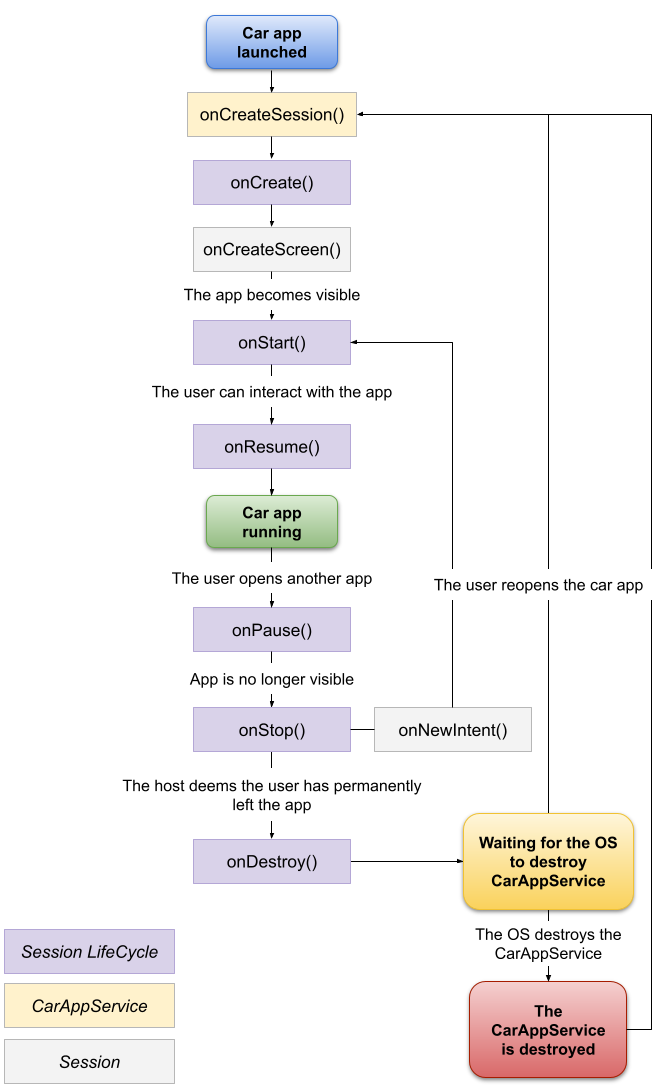
Session ライフサイクル。詳細については、Session.getLifecycle メソッドのドキュメントをご覧ください。
画面のライフサイクル
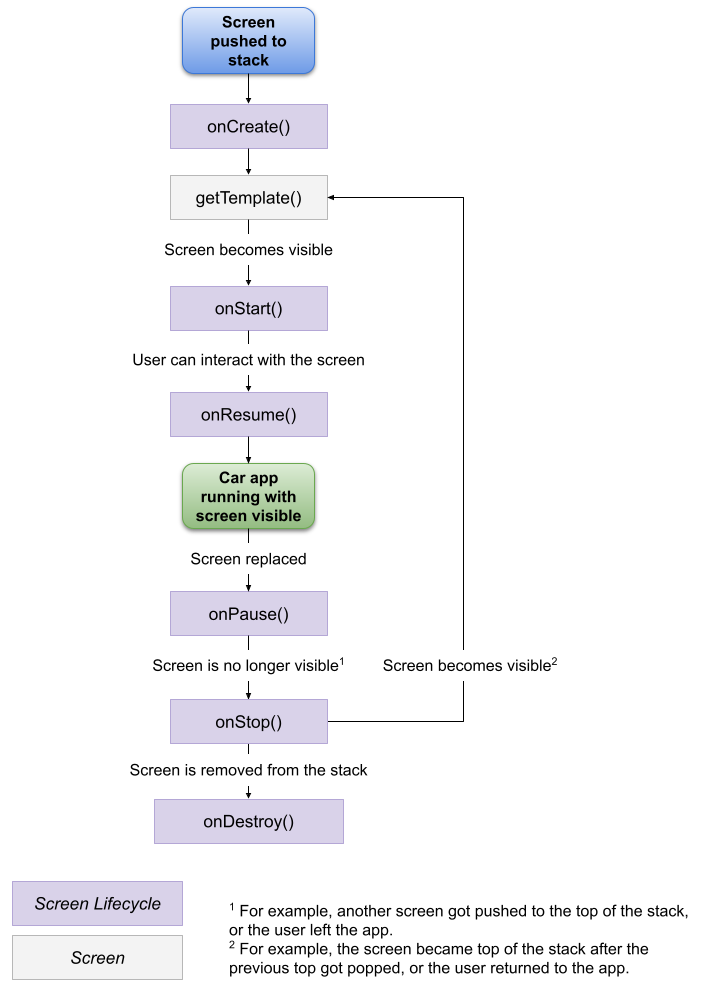
Screen ライフサイクル。詳細については、Screen.getLifecycle メソッドのドキュメントをご覧ください。
車載マイクから録音する
アプリの CarAppService と CarAudioRecord API を使用して、アプリにユーザーの車のマイクへのアクセス権を付与できます。ユーザーは、アプリが車のマイクにアクセスする権限を付与する必要があります。アプリ内でユーザーの入力を記録して処理できます。
録音の権限
音声を録音する前に、まず AndroidManifest.xml で録音の権限を宣言し、ユーザーに権限の付与をリクエストする必要があります。
<manifest ...>
...
<uses-permission android:name="android.permission.RECORD_AUDIO" />
...
</manifest>
録音する権限は実行時にリクエストする必要があります。自動車アプリで権限をリクエストする方法について詳しくは、権限をリクエストするセクションをご覧ください。
音声を記録する
ユーザーが録音の権限を付与すると、音声を録音して録音を処理できます。
Kotlin
val carAudioRecord = CarAudioRecord.create(carContext) carAudioRecord.startRecording() val data = ByteArray(CarAudioRecord.AUDIO_CONTENT_BUFFER_SIZE) while(carAudioRecord.read(data, 0, CarAudioRecord.AUDIO_CONTENT_BUFFER_SIZE) >= 0) { // Use data array // Potentially call carAudioRecord.stopRecording() if your processing finds end of speech } carAudioRecord.stopRecording()
Java
CarAudioRecord carAudioRecord = CarAudioRecord.create(getCarContext()); carAudioRecord.startRecording(); byte[] data = new byte[CarAudioRecord.AUDIO_CONTENT_BUFFER_SIZE]; while (carAudioRecord.read(data, 0, CarAudioRecord.AUDIO_CONTENT_BUFFER_SIZE) >= 0) { // Use data array // Potentially call carAudioRecord.stopRecording() if your processing finds end of speech } carAudioRecord.stopRecording();
音声フォーカス
車のマイクから録音する場合は、まず音声フォーカスを取得して、進行中のメディアが停止していることを確認します。音声フォーカスを失った場合は、録音を停止します。
オーディオ フォーカスを取得する方法の例を次に示します。
Kotlin
val carAudioRecord = CarAudioRecord.create(carContext) // Take audio focus so that user's media is not recorded val audioAttributes = AudioAttributes.Builder() .setContentType(AudioAttributes.CONTENT_TYPE_SPEECH) // Use the most appropriate usage type for your use case .setUsage(AudioAttributes.USAGE_ASSISTANCE_NAVIGATION_GUIDANCE) .build() val audioFocusRequest = AudioFocusRequest.Builder(AudioManager.AUDIOFOCUS_GAIN_TRANSIENT_EXCLUSIVE) .setAudioAttributes(audioAttributes) .setOnAudioFocusChangeListener { state: Int -> if (state == AudioManager.AUDIOFOCUS_LOSS) { // Stop recording if audio focus is lost carAudioRecord.stopRecording() } } .build() if (carContext.getSystemService(AudioManager::class.java) .requestAudioFocus(audioFocusRequest) != AudioManager.AUDIOFOCUS_REQUEST_GRANTED ) { // Don't record if the focus isn't granted return } carAudioRecord.startRecording() // Process the audio and abandon the AudioFocusRequest when done
Java
CarAudioRecord carAudioRecord = CarAudioRecord.create(getCarContext()); // Take audio focus so that user's media is not recorded AudioAttributes audioAttributes = new AudioAttributes.Builder() .setContentType(AudioAttributes.CONTENT_TYPE_SPEECH) // Use the most appropriate usage type for your use case .setUsage(AudioAttributes.USAGE_ASSISTANCE_NAVIGATION_GUIDANCE) .build(); AudioFocusRequest audioFocusRequest = new AudioFocusRequest.Builder(AudioManager.AUDIOFOCUS_GAIN_TRANSIENT_EXCLUSIVE) .setAudioAttributes(audioAttributes) .setOnAudioFocusChangeListener(state -> { if (state == AudioManager.AUDIOFOCUS_LOSS) { // Stop recording if audio focus is lost carAudioRecord.stopRecording(); } }) .build(); if (getCarContext().getSystemService(AudioManager.class).requestAudioFocus(audioFocusRequest) != AUDIOFOCUS_REQUEST_GRANTED) { // Don't record if the focus isn't granted return; } carAudioRecord.startRecording(); // Process the audio and abandon the AudioFocusRequest when done
テスト ライブラリ
自動車向け Android のテスト ライブラリは、テスト環境でのアプリの動作検証に使用できる補助クラスを提供します。たとえば、SessionController を使用すると、ホストへの接続をシミュレートして、正しい Screen と Template が作成されて返されることを確認できます。
使用例については、サンプルをご覧ください。
自動車向け Android アプリ ライブラリに関する問題を報告する
ライブラリに問題が見つかった場合は、Google Issue Tracker を使用して報告します。問題テンプレートに必要な情報をすべて記入してください。
新しい問題を報告する前に、その問題がライブラリのリリースノートに記載されていないか、すでに問題リスト内で報告されていないかご確認ください。Issue Tracker 内で各問題の横にあるスターアイコンをクリックすると、問題を登録して投票することができます。詳細については、問題を登録する手順をご覧ください。


